محل نصب CPU کجاست؟ آموزش نصب CPU روی مادربرد

- مرجان اسلامیان
- انتشار: فروردین 19, 1401
- بروزرسانی: فروردین 20, 1401
قلب تپنده هر رایانه شخصی واحد پردازش مرکزی یا CPU آن است. جای تعجب نیست که یک CPU سریع برای بسیاری از علاقه مندان مایه افتخار باشد. در سالهای اخیر، با توجه به کارتهای گرافیکی سریعتر و ویژگیهای SSD که تجربه کار با کامپیوتر را تغییر میدهند، ارتقا به یک CPU پیشرفته اهمیت کمتری پیدا کرده است. اما با معرفی اخیر پردازندههای نسل دوازدهم اینتل Alder Lake و AMD Ryzen 5000، جنگ CPU بار دیگر هم از نظر قیمت و هم از نظر عملکرد در بازار داغ شده است. با این حال، در این بررسی به محل و نحوه نصب CPU میپردازیم.
CPU در کجای کامپیوتر قرار دارد؟
اگر چه به ظاهر ناخواسته، قرار دادن CPU بر روی مادربرد یک انتخاب استراتژیک طراحی میباشد که توسط سازنده به دلایل مختلفی انجام شده است، به ویژه که خنک کننده CPU و دمای داخلی دستگاه هنگام تصمیم گیری برای قرار دادن CPU بر روی مادربرد در نظر گرفته میشود.
قرارگیری پردازنده الزامی نیست که باید در مشخصات فرم فاکتور ATX یا هر فرم فاکتور دیگری برای آن موضوع در نظر گرفته شود. پردازنده تقریباً به طور انحصاری در قسمت بالا سمت چپ تا وسط بالایی مادربرد قرار میگیرد بر اساس این فرض که در یک شاسی برج عمودی قرار گرفته که CPU را با فن اگزوز عقب و فن خنک کننده واحد منبع تغذیه تراز میکند تا بهتر عمل نماید.
با توجه به ملاحظات حرارتی رایجی که توسط سازندگان در هنگام تصمیم گیری برای قرار دادن CPU بر روی مادربرد در نظر گرفته میشود، مکان هر CPU در اکثر مادربردهای سطح مصرف کننده در بیست سال گذشته حداکثر بین یک تا دو سانتی متر تغییر کرده است.

قرارگیری CPU در سرورهای سطح سازمانی که مانند رایانههای مصرف کننده به جای عمودی، به صورت افقی قرار میگیرند، میتواند بسیار متفاوت باشد، زیرا دستگاههای روی برد کمتری برای طراحی و الگوی حرارتی متفاوت برای کار کردن وجود دارند.
قرار دادن CPU در قسمت بالایی یک مادربرد، احتمال مسدود شدن جریان هوا به و از CPU را توسط سایر دستگاهها یا کابلهای داده و برق آنها کاهش میدهد. CPU همچنین منبع گرمایی بزرگی است که باعث آسیب حرارتی هر سیم یا کابلی میشود که برای مدت طولانی از روی آن عبور میکند.
با توجه به مقرون به صرفه بودن اخیر و استقبال گسترده روزافزون از پردازندههای خنک شونده مایع، در آیندهای نزدیک ممکن است که قرارگیری CPU به شدت تغییر کند زیرا سیستمهای خنک کننده مایع مقادیر بسیار بیشتری گرما را بدون پخش کردن آن در داخل کیس کامپیوتر مانند هوا حذف میکنند. خنک کننده بنابراین خنک کاری آب بسیاری از محدودیتهای اعمال شده توسط مدیریت حرارتی را از طراحان سیستم حذف میکند.
نحوه نصب CPU برند اینتل
ابتدا به نصب CPUهای اینتل و سپس تراشههای AMD میپردازیم. با مادربرد خود خارج از کیس رایانه شخصی تان، روی یک سطح صاف شروع کنید. اهرم فلزی کوچک نگهدارنده براکت CPU را روی سوکت LGA اینتل در مادربرد رها کنید. اکنون میتوانید تراشه خود را وارد نمایید. مطمئن شوید که دو بریدگی راهنما روی سوکت را با بریدگیهای لبه تراشه خود ردیف کنید.
این بریدگیها به گونهای طراحی شدهاند که از قرار دادن CPU در سوکت به شکل نامناسب جلوگیری میکنند. CPU اغلب دارای یک مثلث کوچک یا نشانگر مشابه برای همسو شدن با سوکت است مانند سمت چپ پایین. با قرار دادن تراشه در سوکت، میتوانید براکت نگهدارنده را به جای خود بازگردانید. قبل از اینکه از اهرم فلزی برای قفل کردن CPU در جای خود استفاده کنید، مطمئن شوید که بریدگی انتهای براکت را در اطراف پیچ تکی پایه سوکت قرار دادهاید. وقتی CPU نصب شد، وقت آن است که کولر را وصل کنید.

اگر از کولر استوک اینتل استفاده میکنید، از قبل گریس حرارتی در قسمت زیرین هیت سینک وجود دارد. اگر از یک خنک کننده پس از فروش استفاده میکنید، باید قبل از تنظیم هیت سینک، یک نقطه روغن حرارتی به اندازه دانه برنج، کولر شما احتمالاً با یک سرنگ کوچک از آن عرضه شده است، در مرکز CPU بمالید. یکی از چیزهای خوب در مورد هیت سینک استوک اینتل، این است که از پینهای فشاری برای اتصال خود به مادربرد استفاده میکند.
به سادگی کولر را روی CPU خود قرار داده و سپس پینهای فشاری را در سوراخهای هر گوشه سوکت فشار دهید. هنگامی که پین ها به طرف دیگر مادربرد فشار داده شدند، زبانه قفل سیاه رنگ را به سمت پایه نصب فشار دهید و آن را به سمت مرکز CPU بچرخانید، به دنبال فلش حک شده در پین فشار باشید تا هیت سینک در جای خود قفل شود. مرحله آخر این است که سیم هدر فن که از CPU شما منتهی میشود را به هدر فن CPU در مادربرد متصل کنید.
برای خنک کنندههای پس از فروش، این فرآیند میتواند پیچیدهتر باشد و به طور بالقوه شامل براکتهای نگهداری هیت سینک سفارشی و راه حلهای نصب شود. بهتر است دستورالعملهای سازنده را دنبال کنید و برای راهنمایی در مورد آن محصولات به ویدیوهای YouTube مربوطه مراجعه نمایید.
نحوه نصب CPU برند AMD
تراشههای AMD در مقایسه با سیستم اینتل، هم نوع سوکت متفاوتی دارند (به نام AM4) و هم روش متفاوتی برای نصب هیت سینک خواهند داشت. یکی از تفاوتهای اصلی این است که به جای مادربرد، پینها را در خود CPU پیدا میکنید، بنابراین هنگام کار با آنها بیشتر مراقب باشید.
برای نصب یک CPU AMD Ryzen در رایانه خود، با چرخاندن اهرم قفل CPU از سوکت به بالا شروع کنید. سپس میتوانید CPU AMD خود را به گونه ای در سوکت قرار دهید که مثلث طلایی گوشه تراشه شما با مثلث حک شده در گوشه سوکت پردازنده مطابقت داشته باشد. سپس یک پرس سبک باید CPU شما را محکم در سوکت قرار دهد. اهرم نگهدارنده کنار سوکت را پایین بیاورید تا تراشه در جای خود قفل شود.
مانند خنک کننده استوک اینتل، خنک کننده AMD نیز با مواد حرارتی در قسمت زیرین خود از کارخانه عرضه میشود. تفاوت بزرگ بین راه حلهای خنک کننده انبار اینتل و AMD در این است که در حالی که اینتل با پینهای فشاری نصب میشود، AMD با ترکیب سنتیتر بریدگی و اهرمی نصب خواهد شد. با قلاب کردن براکت نصب بر روی کولر به بریدگی پلاستیکی در انتهای بالای سوکت پردازنده شروع کنید.

سپس براکت را روی بریدگی در انتهای مخالف سوکت قلاب نمایید. از اینجا میتوانید اهرم قفل را تغییر دهید تا هیت سینک را روی CPU فشار دهید و هیت سینک را محکم روی مادربرد نگه دارید. قلاب کردن هر دو شکاف پلاستیکی با براکت نصب هیت سینک دشوارترین بخش این فرآیند نصب است. اکنون با موفقیت CPU مناسب را برای ساخت رایانه شخصی خود انتخاب کرده و آن را به درستی در مادربرد خود نصب کردهاید.
نکته: هنگام برداشتن یک کولر AMD، به آرامی و با احتیاط پیش بروید، زیرا برخی از خنک کنندهها شناخته شدهاند که CPU را با خمیر حرارتی چسبناک از سوکت خارج میکنند. براکت نگهدارنده AMD به اندازه مورد استفاده اینتل قوی نیست.
نکات مهم در نصب CPU روی مادربرد
اگر تصمیم گرفتهاید که ساخت رایانه شخصی خود را شروع کنید، احتمال بسیار خوبی وجود دارد که قبلاً تمام قطعات ضروری را انتخاب کرده باشید. اگر نه، اکنون زمان انجام آن است. شما واقعاً برای انجام مراحل ذکر شده در این راهنما فقط به CPU و مادربرد نیاز دارید، اما ما قصد داریم به چند مورد دیگر که ممکن است بخواهید قبل از شروع این مرحله از ساخت رایانه شخصی به آنها توجه کنید، نگاهی بیندازیم:
- خمیر حرارتی: بعد از نصب CPU به خمیر حرارتی نیاز خواهید داشت، اما خوب است که آن را در کنار خود داشته باشید.
- خنک کننده CPU: ناگفته نماند که برای اطمینان از حفظ خروجی حرارتی CPU به خنک کننده CPU نیاز دارید. این اختیاری نیست و شما به نوعی خنک کننده CPU نیاز خواهید داشت، خنک کننده فن یا خنک کننده مایع. این بدون توجه به سازنده CPU، عملکرد آن، یا نسل CPU است. یک CPU بدون خنک کننده کار نمی کند و به دلیل خروجی حرارتی بالا تقریباً بلافاصله از کار میافتد.
- یک مادربرد سازگار: همه CPUها با تمام مادربردهای موجود در بازار کار نمی کنند. تعداد زیادی از CPUها به سوکتهای مختلف CPU روی برد میافتند و برای کار به چیپستهای اختصاصی و سازگار نیز نیاز دارند. برای مثال Intel Core i5-12600K تنها با یکی از مادربردهای Z690 موجود در بازار کار میکند. این مادربردهای Z690 دارای سوکت CPU جدید LGA 1700 هستند و همچنین دارای چیپست جدید Z690 برای تراشههای جدید میباشند. به عنوان مثال، تراشههای سری Ryzen 5000 AMD به یک سوکت پردازنده AM4 نیاز دارند و فقط با چیپستهای X570، B550، B450 و سایر کار میکنند و این تقریباً برای پیش نیازها است. نصب CPU یک عملیات بدون ابزار است، بنابراین شما به هیچ ابزاری نیاز ندارید و این فقط در حال انجام میباشد.
منبع: pcworld.com







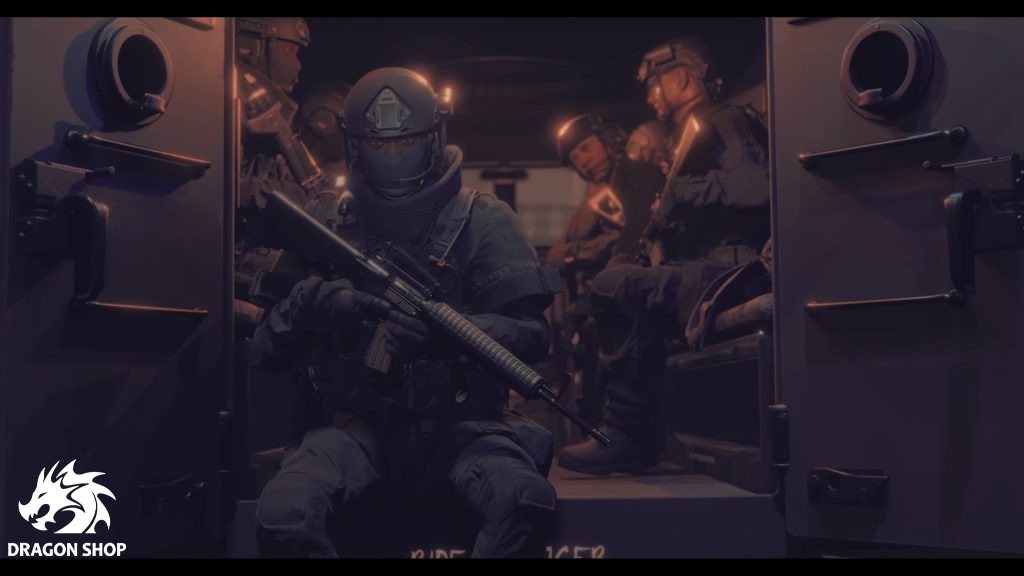





نظرات کاربران
دیدگاه خود در مورد این محصول را ثبت کنید